Microsoftアカウントから製品とサービスのパフォーマンスデータを削除する
Microsoftアカウントの(Microsoft)製品およびサービスのパフォーマンスデータをクリアまたは削除する(delete Product and Service Performance data)場合は、この記事でその方法を説明します。Microsoftには、アカウントから既存のデータを削除できる専用のオプションがあります。Microsoftサービスまたは製品を使用し、 Microsoftアカウントでサインインすると、一部のデータが内部に保存されます。
Microsoftアカウントを使用して(Microsoft)Microsoft製品またはサービスにログインすると、これらのデータが自動的に収集され、製品のパフォーマンスが「向上」します。このサービスをオプトアウトするオプションはありませんが、このチュートリアルを使用して既存のデータをクリアできます。前述のように、Microsoftは、収集されたすべてのデータを一度に削除するオプションをユーザーに提供しています。
(Delete Product)Microsoftアカウントから製品とサービスのパフォーマンス(Service Performance)データを削除する
Microsoftアカウントから(Microsoft)製品(Product)とサービス(Service)のパフォーマンスデータを削除するには、次の手順に従います-
- ブラウザでOutlook.comを開きます。
- Microsoftアカウントにサインインします。
- (Click)プロフィール写真をクリックして、[マイMicrosoftアカウント(My Microsoft account)]オプションを選択します。
- 上部のメニューバーから[プライバシー(Privacy)]タブに切り替えます。
- 製品とサービスのパフォーマンス(Product and service performance)ラベルをご覧ください。
- [(Click)製品とサービス(CLEAR PRODUCT AND SERVICE PERFORMANCE DATA)のパフォーマンスデータをクリア]ボタンをクリックします。
- 確認ウィンドウの[クリア]ボタンをクリックします。(Clear)
開始するには、ブラウザでOutlook.comを開き、 Microsoftアカウントにサインインします。
完了したら、プロフィール写真をクリックして、[ マイMicrosoftアカウント (My Microsoft account )]オプションを選択します。または、 このリンクをクリックして、 (this link)Microsoftアカウント(Microsoft Account)設定ページ を開くこともできます。
その後、 トップメニューバーからプライバシー ページに切り替えます。(Privacy )ここに、 Product andserviceperformance(Product and service performance)というラベルが表示され ます。
この見出しの下で 、[製品とサービスのパフォーマンスデータのクリア (CLEAR PRODUCT AND SERVICE PERFORMANCE DATA )]ボタンを見つけてクリックします。
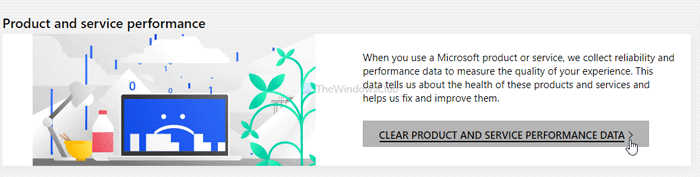
次に、警告または情報または確認ウィンドウが表示されます。これは、 Microsoft(Microsoft)アカウントの製品およびサービスのパフォーマンスデータを削除するとどうなるかを示しています。
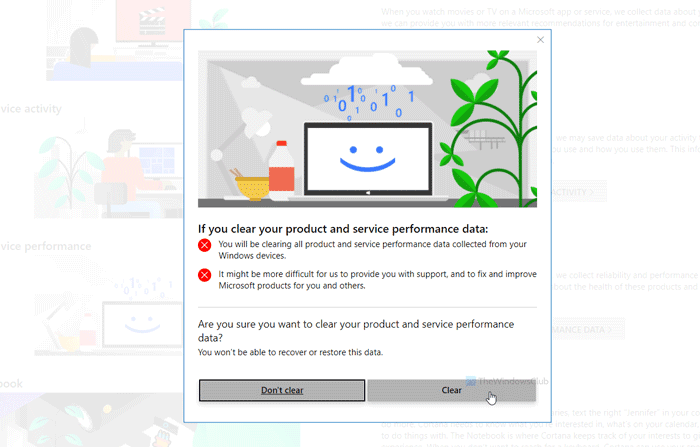
削除を完了するには、 [クリア (Clear )]ボタンをクリックする必要があります 。
それで全部です!
今、Googleがあなたについて知っていることを見つけてください(find out what Google knows about you)!
Related posts
WindowsプロダクトキーをMicrosoftアカウントにリンクする方法
Microsoft Account and Local AccountのPassword Expiration Dateを設定します
Windows 10のerror 0x800706d9のMicrosoft Account sign
入力したMicrosoft accountは存在しません
Microsoft Accountで2ステップ検証を有効にする方法
ローカルAccount vs Microsoft Account; Which one使用する必要がありますか?
Microsoft Store accountの詳細と保存情報の変更方法
FIX Microsoft Accountはローカルaccount 0x80070003に変更されていませんでした
Microsoft AccountからTrusted PCを削除する方法
Microsoft or MSbill.infoからbilling chargeを調査する方法
Windows11からMicrosoftアカウントを削除する方法
どのMicrosoft Account私はOneDriveで使っているのかを知る方法
Troubleshoot Microsoft Account payment問題と問題
Mixer accountをあなたのMicrosoft accountにリンクする方法
Windows 10のMicrosoft Accountの場合はRemove buttonのNO Remove button
GitHub or Google accountをMicrosoft Accountにリンクする方法
Microsoft Accountの設定方法Security Key
Microsoft Account Security Info changeがまだ保留中の理由
Microsoft Privacy Dashboardの使い方
あなたのMicrosoft Accountはロックされています、0x80a40014 - Xbox error
